Animatsioonid on üks suurepäraseid lähenemisi teie sõnumi edastamiseks. Animatsioonide abil tehtud illustratsioonid muudavad need hõlpsamini mõistetavaks.
AnimationMaker on üks rakendusi, mis võimaldavad teil oma Ubuntu seadmes ilusaid animeeritud esitlusi ja videoid teha. Neid animatsioone saab YouTube'i ja Vimeosse üles laadida.
AnimationMaker võimaldab teil eksportida faile erinevates vormingutes, sealhulgas mp4, avi, GIF ja HTML jne. See on tasuta alternatiiv esmaklassilistele rakendustele nagu Adobe Edge ja Adobe Animate.
AnimationMakeri installimine Ubuntu 20-sse.10
AnimationMakeri uusim versioon on häälestusfail. Kaasas on kõik vajalikud pistikprogrammid ja failid, mis olid vanemates versioonides eraldi alla laaditavad. Nüüd on installiprotsess palju mugavam ja arusaadavam.
Esmalt käivitage AnimationMakeri seadistuse allalaadimiseks käsk terminal ja tippige käsk.
$ sudo wget https: // github.com / Artanidos / AnimationMaker / releases / download / v1.8.4 / AnimationMaker-Linux-1.8.4.1.Seadistamine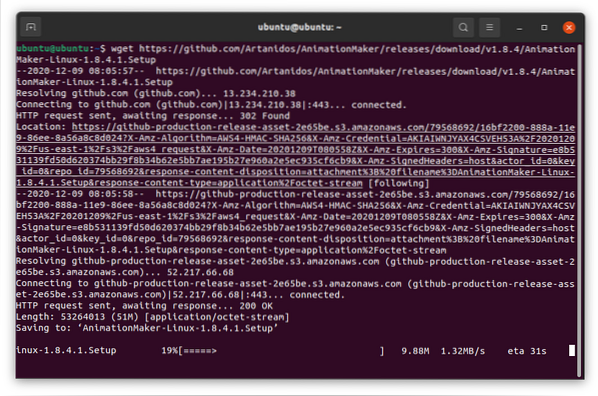
Häälestusfail laaditakse alla ja seda saab näha kataloogis „Kodu“.
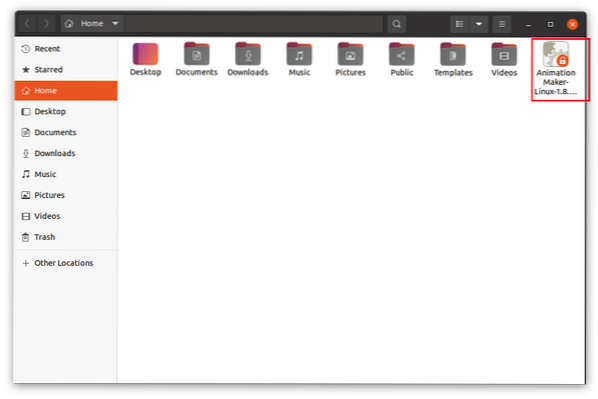
Topeltklõpsake häälestusfailil. Tõenäoliselt annab see järgmise vea:
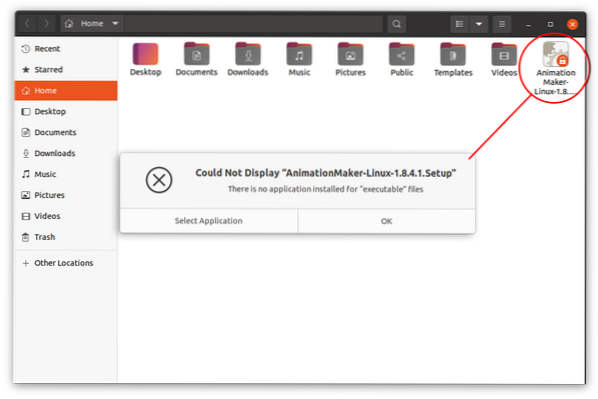
Seadistus „AnimationMaker” on alla laaditud, kuid faili ei saa veel käivitada.
Seda saab kontrollida käsuga “ls” selles kataloogis, kus installifail asub.
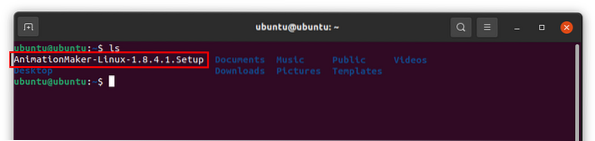
Niisiis, peame failile õigused määrama, et see toimiks. Kasutage allpool antud käsku:
Ja et kontrollida, kas fail on käivitatav või mitte, kasutage käsku “ls”:
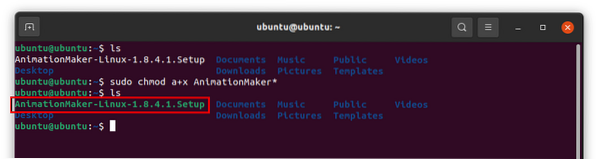
Valge fail on nüüd roheline, mis näitab, et fail on käivitatav. Topeltklõpsake häälestusfailil ja käivitatakse installiviisard. Valige installikaust ja vajutage nuppu "Järgmine", ülejäänud protsess pole keeruline, nagu on näidatud järgmisel pildil, pärast installimist klõpsake nuppu "Lõpeta".
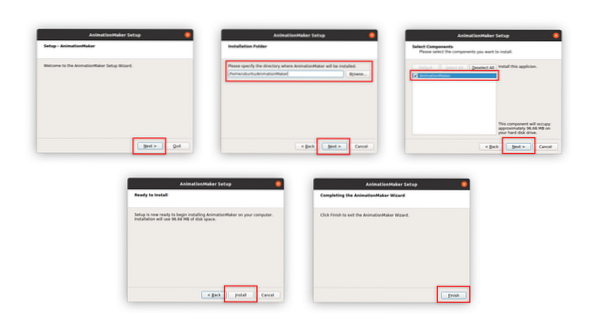
Aeg rakenduse käivitamiseks.
Ametliku dokumentatsiooni kohaselt (https: // github.com / Artanidos / AnimationMaker / releases), peate installitud kataloogis käivitama faili AppRun.
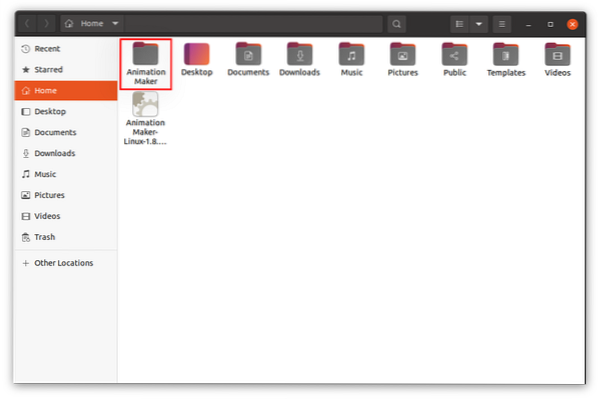
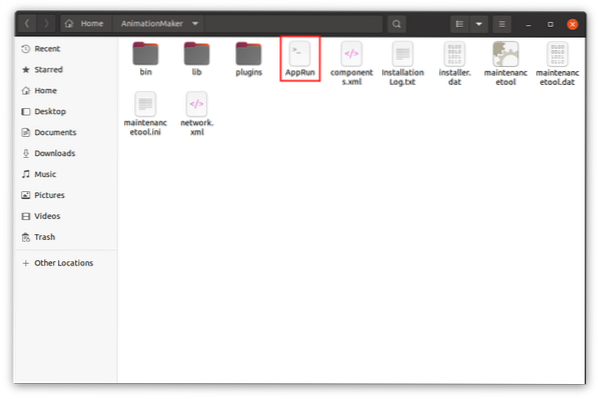
See fail on bashi skriptifail. Selle rakenduse käivitamiseks avage terminal, minge kataloogi, kuhu see on installitud, ja tippige selle käivitamiseks allpool antud käsk:
$ sudo ./ AppRun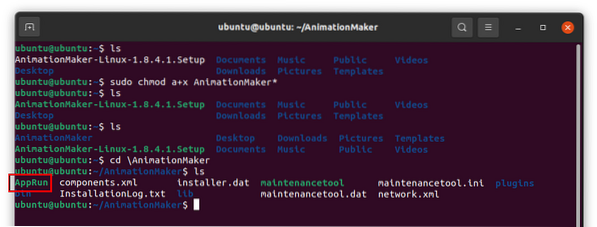
Ülaltoodud pilt näitab, et „AppRun” on roheline, mis tähendab, et fail on käivitatav.
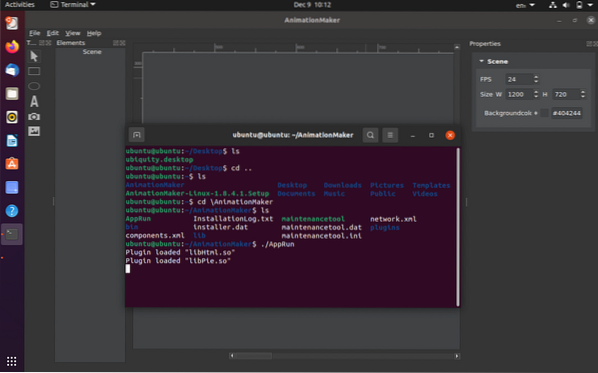
Rakenduse aken avatakse, nagu on näidatud järgmisel pildil:
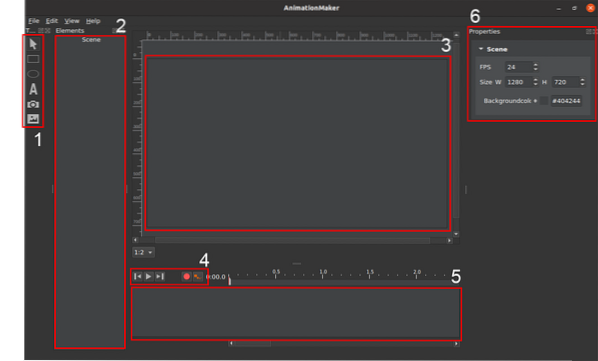
AnimationMakeri avanevas aknas on järgmised komponendid:
- Tööriistariba - siit saab lisada mitmesuguseid üksusi, näiteks kujundeid, teksti, pilte ja videoid.
- Elemendid - selles aknas on juurdepääs projektis kasutatud kompositsiooniartiklitele.
- Lõuend / raam
- Eelvaate nupud
- Ajaskaala
- Atribuudid - stseeni omadusi saab siin reguleerida
Järeldus
AnimationMaker on üsna kasulik ja hõlpsasti õpitav rakendus isegi algajatele. Kui soovite uurida Ubuntu animatsioone, oleks see tasuta tööriist üsna mugav.
 Phenquestions
Phenquestions


